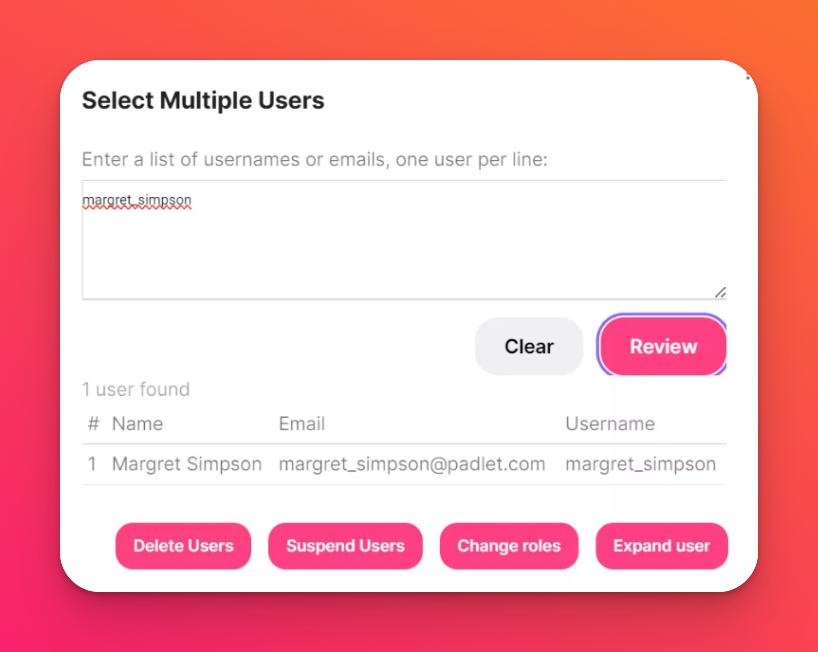Kasutajate lisamine, muutmine ja eemaldamine Padlet for Schools'is (aadressil padlet.org)
Kas hetkel ei ole tööjaotust seadistatud? Klõpsake ülalpool olevale tööjaotussüsteemile, et teada saada, kuidas seda seadistada!
Kasutajate lisamine
Kui olete Padlet for Schools'i konto omanik või õpetaja aadressil padlet.org, peaks teil olema juurdepääs kasutajate haldamise lehele oma armatuurlaualt. Klõpsake oma armatuurlaua paremas ülanurgas oma konto nimele ja seejärel Manage people( Halda inimesi).
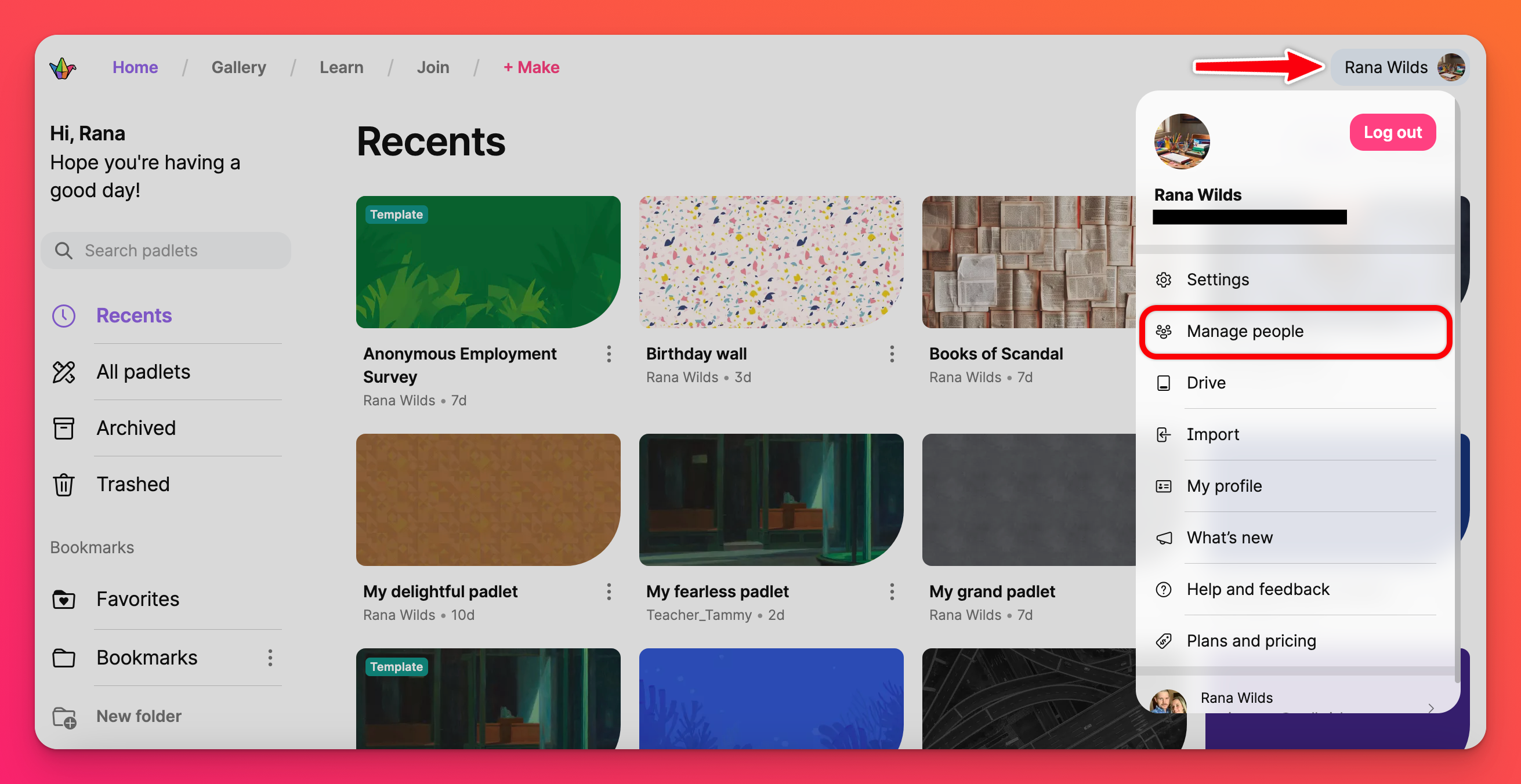
Teil on mitu võimalust, kuidas saate inimesi sisse tuua:
- Kutselinkide jagamine
- Isikute käsitsi lisamine
- Mitme kasutaja kutsumine korraga
- Kontode automaatse loomise lubamine
Kutselinki jagamine
Kutselinkide saatmine on kõige mugavam viis, kuidas inimesi teie organisatsiooniga liituma saada. Linkide abil saate inimesi lisada ilma kasutajanimesid ja paroole määramata või tabelit täitmata. See on eriti kasulik, kui kutsute hulgi kasutajaid määratud kasutajarollidega.
Omanikud ja administraatorid saavad kutselinkide jagamiseks teha järgmised toimingud:
- Klõpsake oma armatuurlaua paremas ülanurgas oma konto nimele > Halda inimesi.
- Klõpsake nuppu Lisa uus kasutaja.
- Valige Kutselinkide valimine .
- Klõpsake nuppu KOPIA vastuvõtja määratud rolli kõrval.
- Sisestage link e-kirja (või mis iganes suhtlusvormi te eelistate) ja saatke link neile, keda soovite kutsuda!
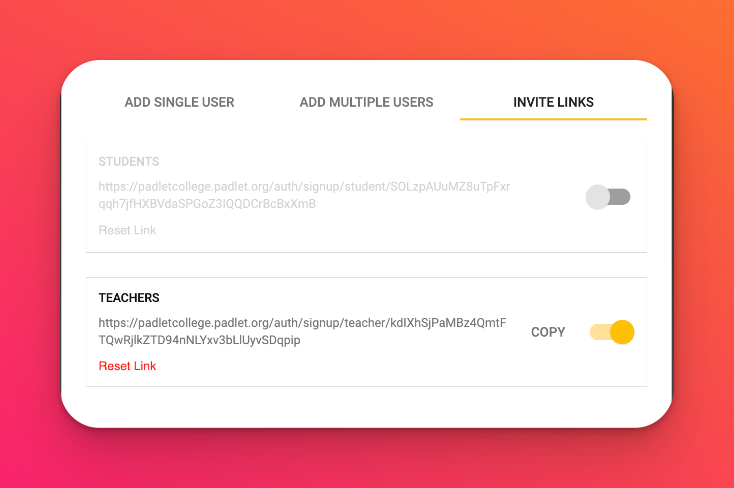
Vastuvõtjatel palutakse registreeruda ja nende rollid määratakse automaatselt vastavalt lingile, millele nad pääsevad ligi.
Kutselinkide kehtivusaeg ei lõpe, kuid kontoomanikel on võimalus keelata kutselinkide jagamine ja lähtestada URL-id, et kontrollida Padlet for Schools'i kontole registreerumist.
Ühe kasutaja lisamine
- Klõpsake armatuurlaual oma konto nime > Halda inimesi.
- Klõpsake nuppu Lisa uus kasutaja.
- Valige Add Single User (Lisa üksikkasutaja).
- Täitke nõutavad väljad.
- E-posti aadress on üliõpilaskontode puhul vabatahtlik.
- Kasutajanimi genereeritakse automaatselt, kuid seda saab muuta. Kasutajanimi peab olema unikaalne.
- Parool genereeritakse automaatselt, kuid seda saab muuta. Veenduge, et see oleks vähemalt 8 tähemärki pikk.
- Valige õpilaskontode jaoks õpilase roll,õpetaja kontode jaoks õpetaja roll või administraatori roll neile, kellel on vaja veidi rohkem volitusi Padlet for Schools seadete üle.
- Klõpsake nuppu ADD.
Mitme kasutaja lisamine
- Klõpsake armatuurlaual oma konto nimele > Halda inimesi.
- Klõpsake nuppu Lisa uus kasutaja.
- Vajutage nuppu Lisa mitu kasutajat.
- Sisestage kasutaja andmed vastavalt soovitatud vormingule. Võite järgida ka neid juhiseid, et kutsuda inimesi CSV-faili abil.
Kui kasutajad on lisatud, saavad nad e-kirja teel teate, milles on üksikasjad teie organisatsiooniga liitumise kohta.
Lubage kolmandate osapoolte sisselogimist
Kontoomanikud võivad lubada oma organisatsioonile ka iseregistreerimist, lubades kasutajatele Kolmanda osapoole sisselogimise. Nii saavad kasutajad kasutada sisselogimiseks oma kooli poolt väljastatud e-posti aadressi. Kõige tähtsam on, et te peate lihtsalt jagama oma ametlikku Padlet for Schools aadressi (<myschool>.padlet.org), et inimesed saaksid teie kontoga liituda.
- Google/Microsoft/ClassLink sisselogimise sisselogimiseks logige sisse oma unikaalsesse Padlet for Schools kontosse (see on URL, mis lõpeb aadressiga padlet.org [nt hogwarts.padlet.org] -- mitte padlet.com).
- Klõpsake oma konto nime oma armatuurlaua paremas ülemises nurgas.
- Klõpsake Seaded > Organisatsiooni info.
- Kasutage pliiatsi ikooni "Kolmanda osapoole sisselogimine" kõrval, et valida Google'i, Microsofti või ClassLinki sisselogimise vahel.
- Viige lüliti asendisse ON, et "Looge õpilaskontod automaatselt".
Teie valikud salvestatakse automaatselt!
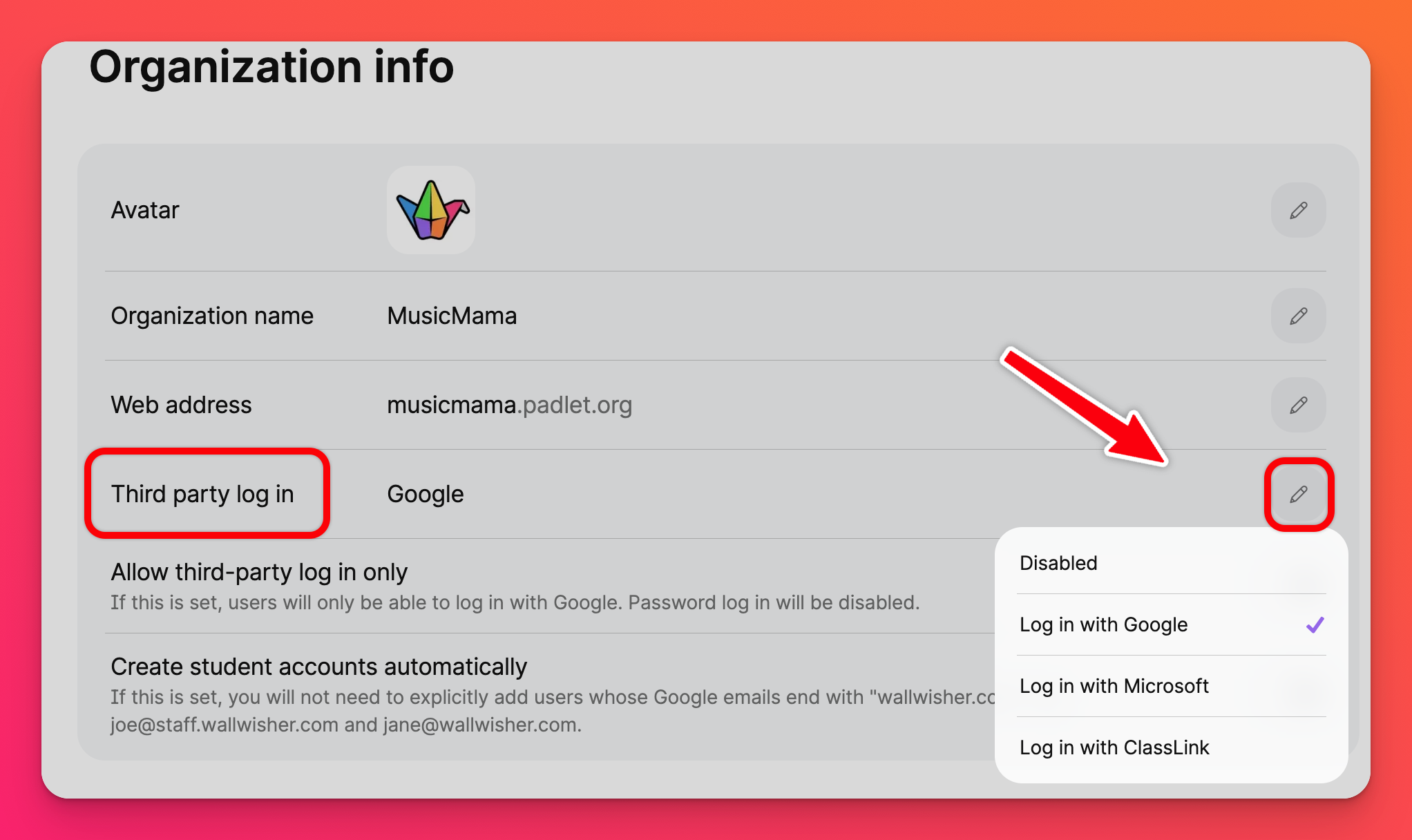
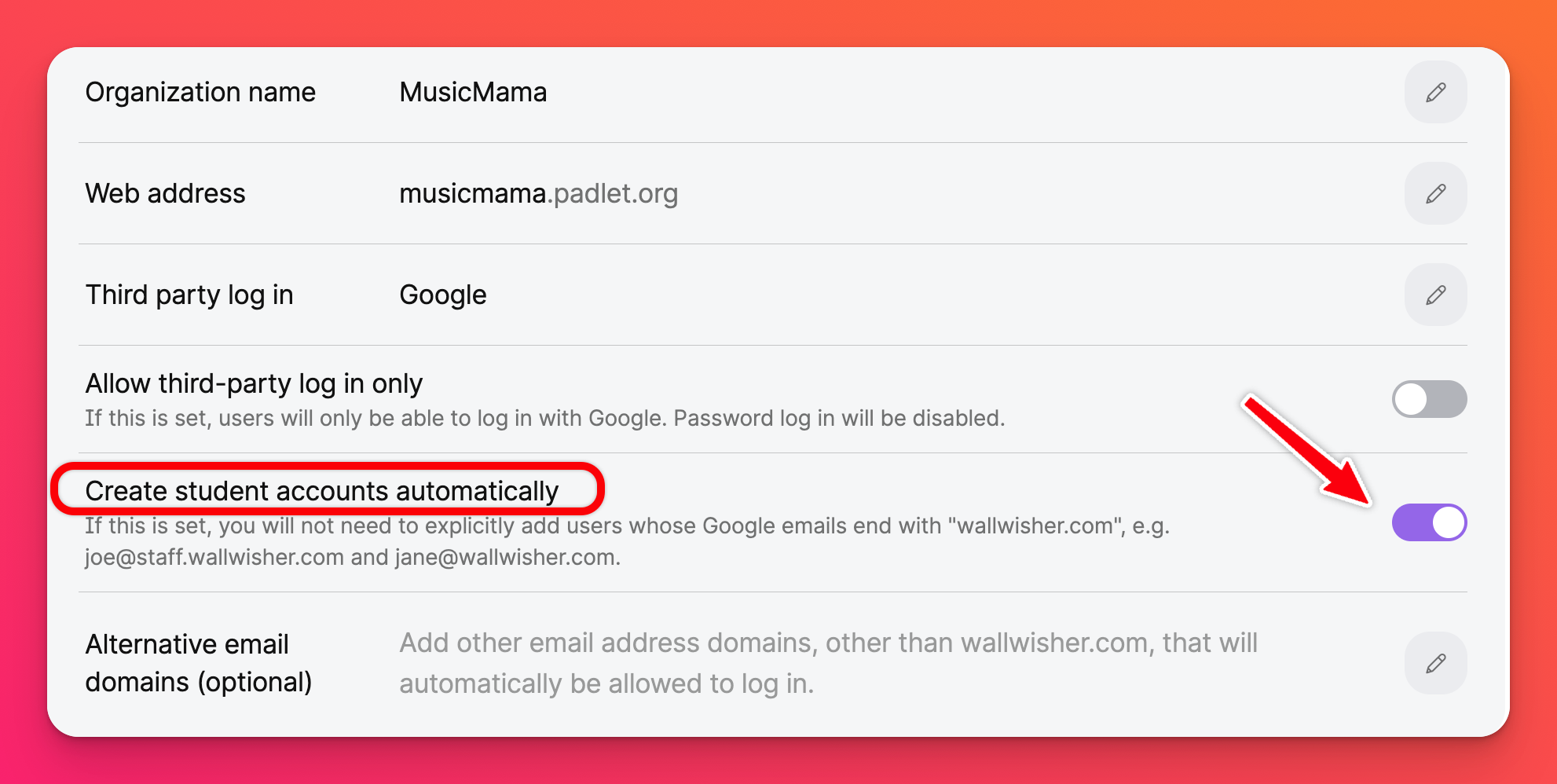
Kasutajate muutmine ja rollide määramine
Kui kasutaja on lisatud, saate muuta tema kuvamisnime, kasutajanime, e-posti aadressi ja rolli.
Ühe kasutaja muutmine
Klõpsake lehel Manage people (Inimeste haldamine ) kuskil selle kasutaja reas, keda soovite muuta, ja seejärel klõpsake EDIT (Muuda). Kui soovite tema rolli uuendada, klõpsake rippmenüüs "Role " (roll) ja valige õige valik. Kui olete kasutajat uuendanud, klõpsake nuppu SAVE.
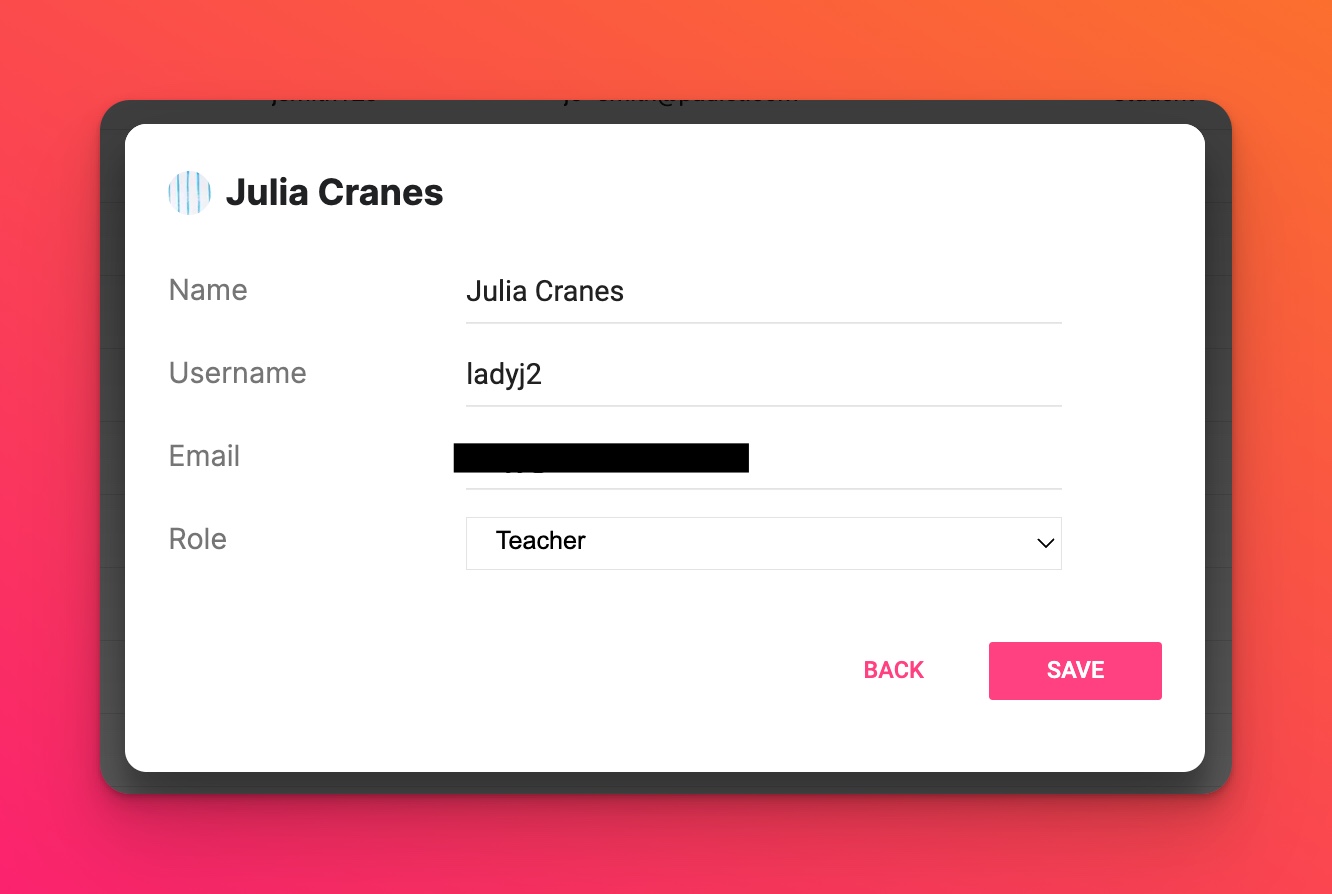

Mitme kasutaja muutmine
Siin on kirjeldatud, kuidas kohandada kasutajate rolle või redigeerida massiliselt.
- Klõpsake lehel Inimeste haldamine nupule Bulk Select Users (Kasutajate hulgi valimine ).

- Sisestage kasutajanimed või e-posti aadressid lehel 'Valige mitu kasutajat ' (üks kasutaja rea kohta) ja seejärel klõpsake nuppu Review.
- Klõpsake Change roles > Continue ( Muuda rolle ).
- Valige valitud kasutajatele soovitud roll, kasutades selleks rippmenüüst.
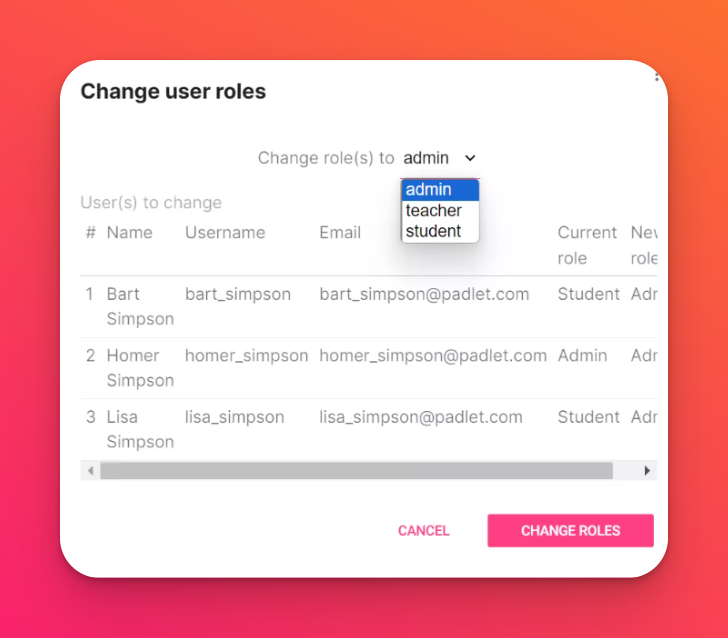
- Lõpuks klõpsake Change Roles (Muuda rolle).
Kasutajate eemaldamine
Kui õpilane või õpetaja lahkub, võib kontoomanik tema kasutajakontod kustutada. Kõik kontoga seotud padletid kustutatakse lõplikult - seega tegutsege ettevaatlikult.
Kasutajate massiline kustutamine
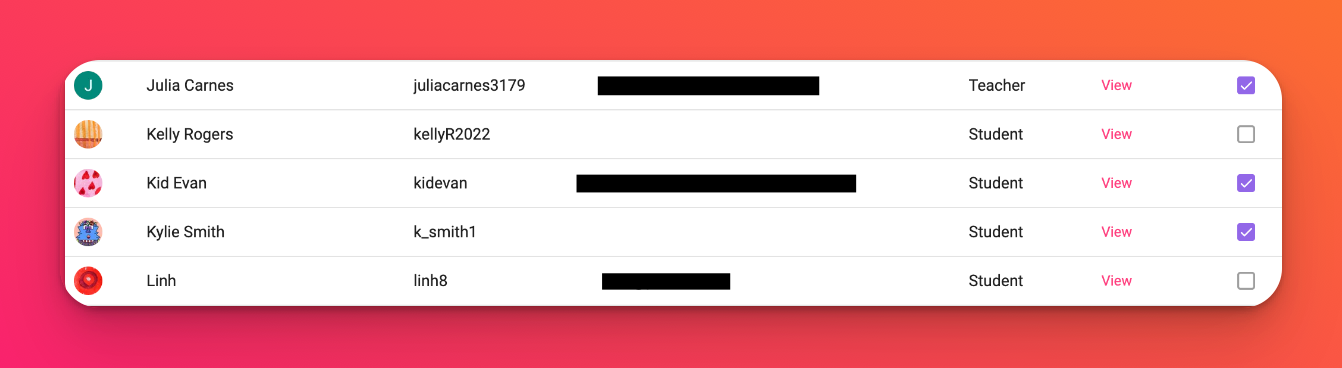
- Lehel " Inimeste haldamine " märgistage kasutaja kõrval olev kast. Kui see on märgitud, muutub üleval olev nupp Bulk Delete Users (Kasutajate masskustutamine ) aktiivseks.
- Valige Bulk Delete Users > Continue (Jätka).
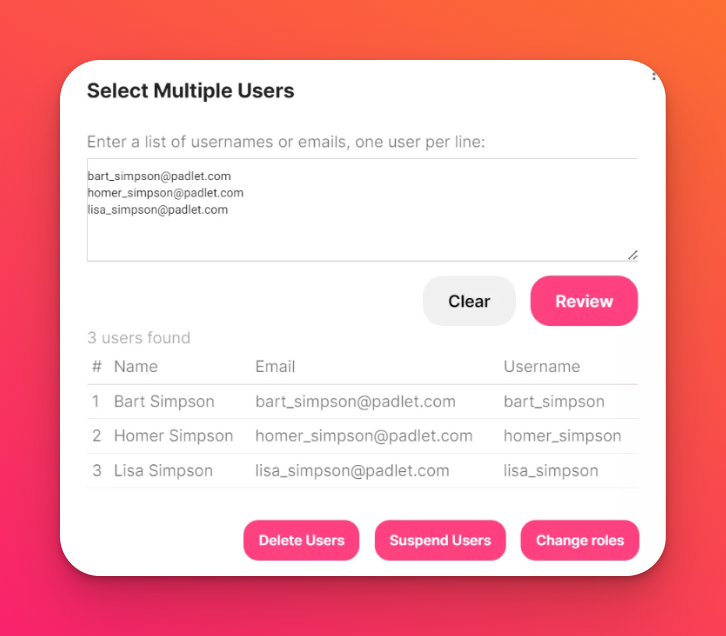
- Lõpuks sisestage eemaldamise kinnitamiseks neljakohaline kood ja vajutage DELETE.
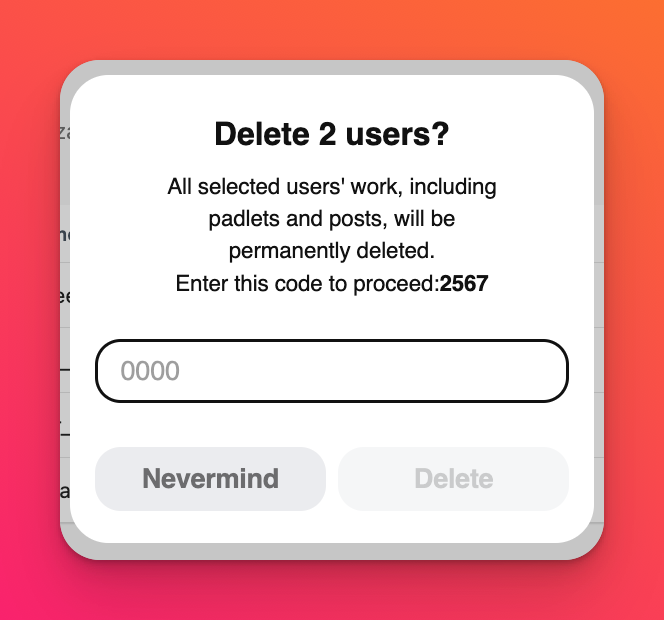
Kasutajate otsimine
Kasutajate otsimiseks lehel Manage People (Inimeste haldamine ) - Kasutage nuppu Bulk Select Users (Kasutajate hulgi valimine ).
Pärast kasutajanime või e-posti aadressi sisestamist klõpsake nuppu Review > Expand user. Järgmisel lehel kuvatakse võimalusi kasutaja koolikonto vaatamiseks, muutmiseks ja kustutamiseks.